Anteckning
Åtkomst till den här sidan kräver auktorisering. Du kan prova att logga in eller ändra kataloger.
Åtkomst till den här sidan kräver auktorisering. Du kan prova att ändra kataloger.
Den här artikeln beskriver den allmänna CSV-anslutningsappen. Artikeln gäller för följande produkter:
För MIM 2016 är anslutningsappen tillgänglig som en nedladdning från Microsoft Download Center.
Anteckning
Tjänsten Azure AD provisionering tillhandahåller nu en enkel agentbaserad lösning för att etablera användare i CSV-filer, utan att det krävs en full MIM-synkroniseringsdistribuering. Vi rekommenderar att du utvärderar om det uppfyller dina behov. Läs mer.
Förbereda CSV-exempelfilerna
På en server som kör MIM-synkroniseringsservern skapar du mappen C:\GCSV och kopierar följande CSV-filer som finns i bilaga A – CSV-exempelfiler till den. Se till att bevilja MIM-synkroniseringstjänstens konto både läs- och skrivbehörighet till den mappen.
Kopiera följande CSV till mappen C:\GCSV\SCRIPTS:
- CSV-fil för exempelanvändare (Users.csv)
- CSV-fil för exempelgrupper (Groups.csv)
- CSV-fil med exempel på medlemmar (Members.csv)
Anteckning
Den här guiden förutsätter att CSV-filerna finns i följande sökväg på MIM-synkroniseringsservern: C:\GCSV- och att de sparas med de angivna filnamnen. Om du installerar dem på en annan plats eller byter namn på filerna måste du göra lämpliga ändringar genom att återställa den här guiden.
Förbereda PowerShell-exempelskripten
På en server som kör MIM-synkroniseringsservern skapar du mappen C:\GCSV\SCRIPTS och kopierar powershell-exempelskripten som finns i bilaga B – PowerShell-exempelfiler till den. Kontrollera att MIM-synkroniseringstjänstkontot har lämpliga PowerShell ExecutePolicy-behörigheter för att köra skripten.
Kopiera följande PowerShell-skript till mappen C:\GCSV\SCRIPTS:
- Exempelskript före import (Pre-Import.ps1)
- Exempelskript efter import (Post-Import.ps1)
- Exempel på förexportskript (Pre-Export.ps1)
- Exempelskript för efterexport (Post-Export.ps1)
Notis
Den här guiden förutsätter att CSV-filerna finns i följande sökväg på MIM-synkroniseringsservern: C:\GCSV\SCRIPTS. Om du installerar dem på en annan plats måste du göra lämpliga ändringar genom att återställa den här guiden.
Viktig
MIM-synkroniseringstjänstkontot kräver lämpliga PowerShell ExecutePolicy-behörigheter på MIM-synkroniseringsservern för att kunna köra PowerShell-exempelskripten.
Skapa en ny anslutning
Följande lista är en översikt på hög nivå över de steg som beskrivs i den här guiden. För att kunna göra detta måste ett konto med rollen MIM Syncs Admin användas för att utföra dessa uppgifter.
- Öppna fönstret Skapa ny hanteringsagent (MA) från MIM Sync Service Manager.
- Välj den allmänna CSV-anslutningsappen som anslutningstyp.
- Ange filsökvägen och namnet på csv-filen som ska importeras eller exporteras.
- Ange filkodning, värdeavgränsare, avgränsare för flera värden och textkvalificerare för CSV-filen.
- Välj om du vill använda värdena på den första raden som rubrikfält eller inte.
- Välj de objekttyper och attribut som ska importeras eller exporteras från CSV-filen.
- Konfigurera partitionen, körprofilen och mappningsdetaljer för MA.
- Ange eventuella skriptsökvägar och parametrar för PowerShell-skripten.
- Kör MA för att utföra import-, synkroniserings- eller exportåtgärderna.
- Utvärdera resultaten.
Nu börjar vi!
Om du vill skapa en allmän CSV-anslutning går du till MIM Synchronization Service Manager väljer Management Agent och Skapa. Välj Allmän CSV (Microsoft) Connector.
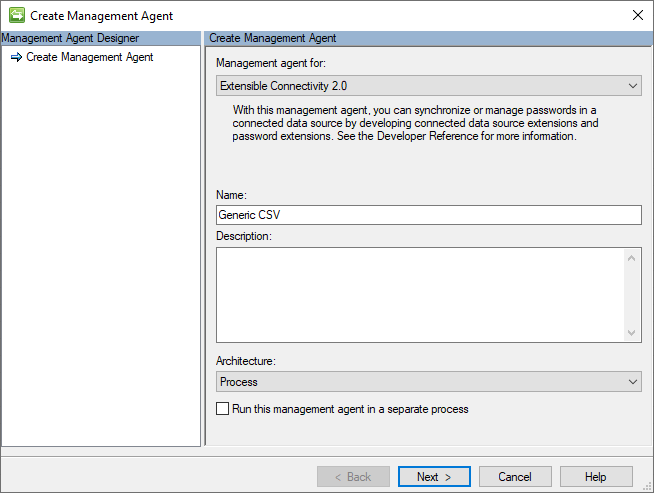
Ange namnet på kontakten (till exempel: Allmän CSV) och klicka på knappen Nästa.
Uppkoppling
Sidan Anslutning innehåller de filsökvägar där anslutningsappen kan hitta CSV-filerna Användare, Grupper och Gruppmedlemmar.
Följande bild är ett exempel på sidan Connectivity:
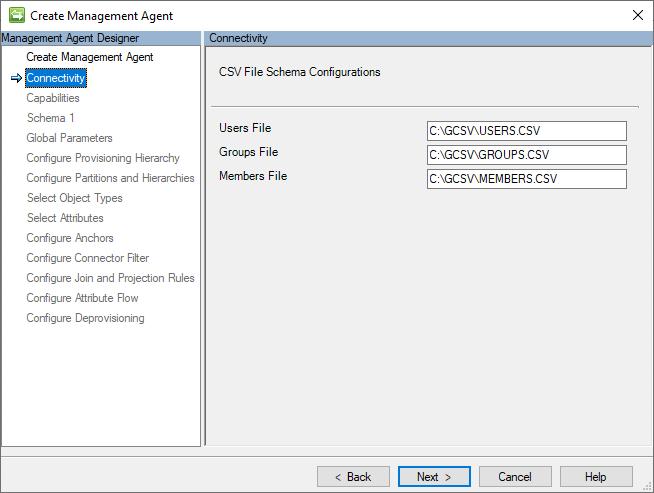
Följande är en lista över de värden som ska anges för inställningarna på den här sidan:
| Inställningsnamn | Ange värde | Anteckningar |
|---|---|---|
| Användarfil | C:\GCSV\USERS.CSV | Den fullständiga kvalificerade sökvägen och filnamnet som används. |
| Grupper Fil | C:\GCSV\GROUPS.CSV | (Den fullständigt kvalificerade sökvägen och filnamnet som används.) |
| Medlemsfil | C:\GCSV\MEMBERS.CSV | Den fullständiga sökvägen och filnamnet som används |
När du har kontrollerat att inställningarna matchar de angivna värdena klickar du på knappen Nästa.
Kapacitet
Den här sidan beskriver anslutningsappens funktioner. GCSV-anslutningsfunktionerna är fasta och kan inte ändras.
Följande bild är ett exempel på sidan Funktioner:
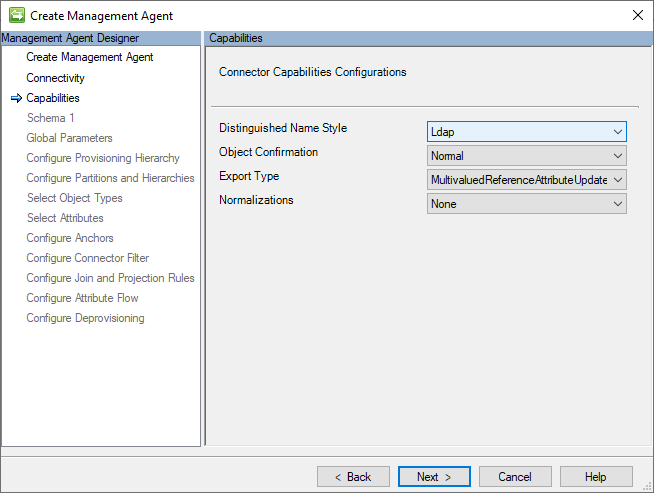
En detaljerad beskrivning av de här inställningarna finns i Allmänna CSV-anslutningsprogram – teknisk referensguide.
När du har granskat konfigurationerna klickar du på knappen Nästa.
Schema 1 (CSV-filformatskonfigurationer)
GCSV-anslutningsappen (Generic CSV) använder tre typer av avgränsare (eller avgränsare) för att avgränsa och parsa CSV-fält och deras värden: värdeavgränsare, multivärdesavgränsareoch Text-kvalificerare. En mer detaljerad förklaring av dessa avgränsartyper finns i Allmänna CSV-anslutningsprogram – teknisk referensguide
Den här sidan innehåller inställningarna för teckenvärde för dessa avgränsare och den kodningstyp som användes för att skapa filen som CSV.
Följande bild är ett exempel på sidan Schema 1 (CSV-filformatkonfigurationer):
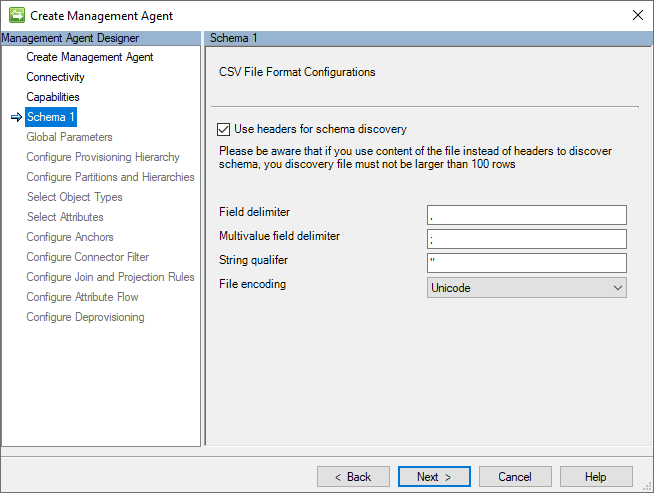
Följande avsnitt är en lista över de enskilda konfigurationerna:
- Använd rubriker för schemaidentifiering: Om det här alternativet är markerat instrueras anslutningsappen att ignorera den första posten för varje CSV-fil som en datapost och använda den som en rubrikpost (det vill ex. som har namnen på varje fält.) Om det här alternativet inte är markerat ger anslutningsappen ett allmänt namn för varje fält (till exempel Attribute1, Attribute2 osv.) och använder den första raden som en datapost.
- Fältseparator: Detta tecken separerar fälten (dvs. värden) i CSV-poster. Kommatecknet (,) är standard, men alla alfanumeriska tecken som kan skrivas ut tillåts.
- Multivalue-avgränsare: Den här typen av avgränsare används för att avgränsa enskilda värden för en sträng med flera värden (till exempel proxyadresser) eller referensattribut (till exempel underordnade).) Standardvärdet är ett semikolon (;) men alla alfanumeriska tecken som kan skrivas ut är acceptabla.
- Text-kvalificerare: Om ett strängvärde innehåller tecken som annars skulle tolkas som avgränsare (till exempel kommatecken) kräver det att värdet kvalificeras så att CSV-parsern korrekt kan tolka strängen som ett enda fält. Dubbla citattecken (") är standard, men alla alfanumeriska tecken som kan skrivas ut tillåts.
- Filkodning: Den här inställningen anger den kodning som används på CSV-filerna som lagts till på fliken Anslutning. Se till att den matchar kodningen av dina CSV-filer.
Not
Om du inte är säker på kodningstypen för dina CSV-filer bör du försöka använda standardtypen Unicode kodning. Unicode är en vanlig standard som stöder många tecken och symboler, vilket gör det till ett bra alternativ för att koda textdata över de flesta språk eller teckenuppsättningar används.
Schema 2 (identitets- och referensfältkonfigurationer)
Ankarvärdet är en unik identifierare för en post i en CSV-fil. Det särskiljer en post från de andra. GCSV Connector använder också det här värdet för att skapa det unika namn (DN) som unikt identifierar dess anslutningsutrymmesobjekt.
På den här sidan konfigureras inställningarna för fästpunktsattributet för var och en av de CSV-filer som visas på sidan Anslutning.
Följande bild är ett exempel på sidan Schema 2 (konfigurationer av identitets- och referensfält).
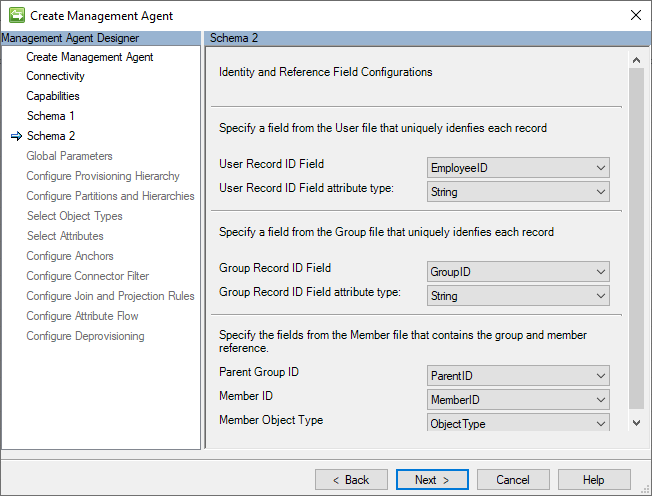
I följande tabell finns de enskilda värden som ska tilldelas till var och en av inställningarna på den här sidan:
| Inställningsnamn | Ange värde |
|---|---|
| Användares register-ID-fält | AnställdID |
| Användarpost-ID-fältattributstyp | String |
| fält för grupppost-ID | GroupID |
| Gruppost-ID-fältattributtyp | String |
| överordnat grupp-ID | ParentID |
| medlems-ID | MedlemsID |
| Medlemsobjektets typ | Objekttyp |
När du har kontrollerat att inställningarna matchar de angivna värdena klickar du på knappen Nästa.
Schema 3 (Schemakonfigurationer för användarfilattribut)
Den här sidan används för att tilldela en datatyp för varje attribut i csv-filens schema för användare och om de kan ha fler än ett värde.
Följande bild är ett exempel på sidan Schema 3 (Schemakonfigurationer för användares filattribut).
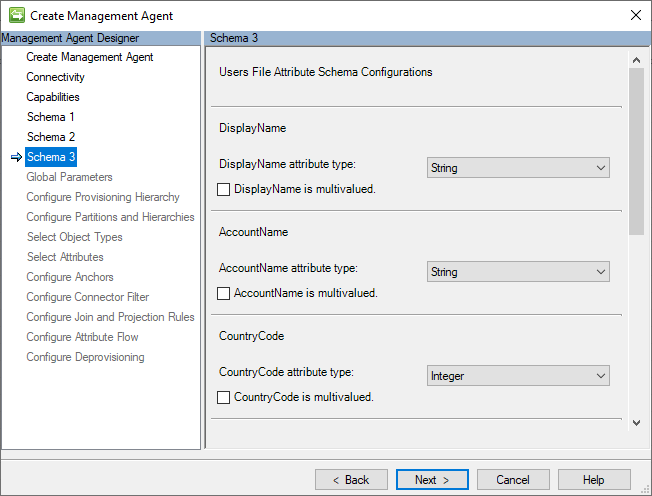
I följande tabell finns de enskilda värden som ska tilldelas till var och en av inställningarna på den här sidan:
| Inställningsnamn | Ange värde | Anteckningar |
|---|---|---|
| DisplayName attributtyp | String | Exempel på kvalificerade strängar finns i det här fältet |
| DisplayName har flera värden | falskt | -- |
| AccountName-attributtyp | Sträng | -- |
| AccountName är flervärd | falskt | -- |
| CountryCode-attributtyp | Heltal | -- |
| CountryCode är flervärd | falskt | -- |
| Manager-attributtyp | referens | Innehåller ankarattributvärdena för den tilldelade chefens användarpost (till exempel E001) |
| Manager är flervärd | falskt | -- |
| ProxyAddresses-attributtyp | String | -- |
| ProxyAddresses har flera värden | TRUE | Innehåller exempel på hur du avgränsar flervärdessträngar |
| IsActive-attributtyp | boolesk | -- |
| IsActive har flera värden | falskt | -- |
| ProfilePic-attributtyp | binär | -- |
| ProfilePic har flera värden | falskt | -- |
När du har kontrollerat att inställningarna matchar de angivna värdena klickar du på knappen Nästa.
Schema 4 (gruppera schemakonfigurationer för filattribut)
Den här sidan används för att tilldela en datatyp för varje attribut i csv-filens schema för grupper och om de kan ha fler än ett värde.
Följande bild är ett exempel på sidan Schema 4- (Schemakonfigurationer för gruppers filattribut).
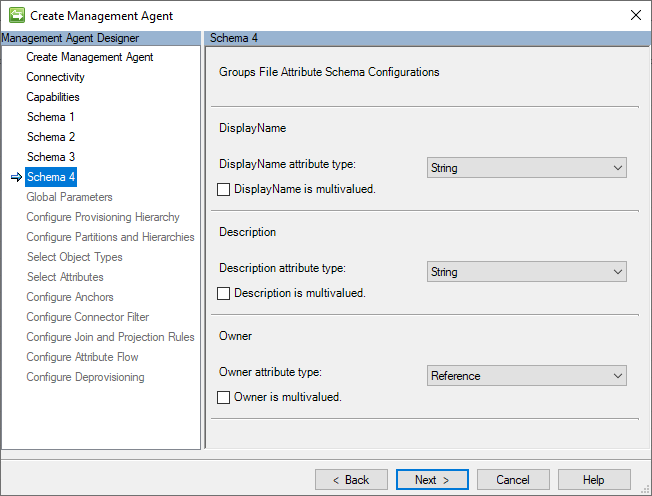
I följande tabell finns de enskilda värden som ska tilldelas till var och en av inställningarna på den här sidan:
| Inställningsnamn | Ange värde | Anteckningar |
|---|---|---|
| DisplayName-attributtyp | String | -- |
| DisplayName är flervärd | falskt | Innehåller ett exempel på kvalificerade strängvärden. |
| Beskrivningsattributtyp | String | -- |
| Description är flervärderad | falskt | -- |
| attributtyp för ägare | referens | Innehåller ett exempel på referensvärden. |
| ägare är flervärd | falskt | -- |
När du har kontrollerat att inställningarna matchar de angivna värdena klickar du på knappen Nästa.
Globala parametrar (PowerShell-skriptkonfiguration)
På den här sidan kan du konfigurera PowerShell-skript som ska köras före och/eller efter import- och/eller exportåtgärder. Värdet för dessa inmatningsparametrar ger en möjlighet att utföra en mängd olika åtgärder vid för- och efterbehandling av dina identitets- och gruppregister.
Följande bild är ett exempel på sidan Globala parametrar.
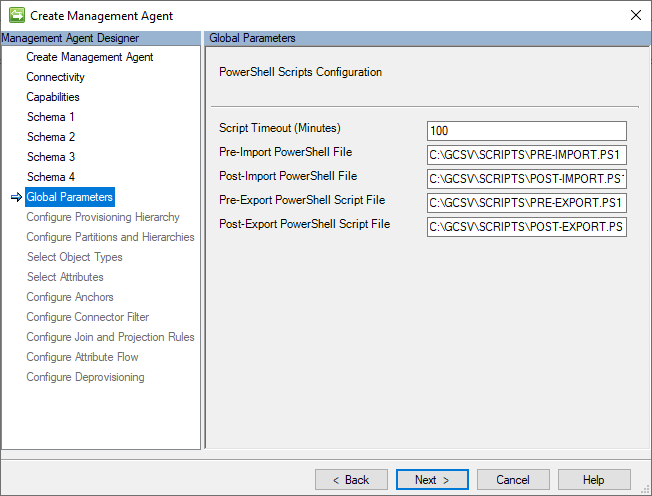
I följande tabell finns de enskilda värden som ska tilldelas till var och en av inställningarna på den här sidan:
| Inställningsnamn | Ange värde | Anteckningar |
|---|---|---|
| förimportera fil | C:\GCSV\SCRIPTS\PRE-IMPORT.CSV | Det här skriptet körs före en fullständig import |
| fil efter import | C:\GCSV\SCRIPTS\POST-IMPORT.CSV | Det här skriptet körs efter en fullständig import |
| Förexportering av Fil | C:\GCSV\SCRIPTS\PRE-EXPORT.CSV | Det här skriptet körs före en fullständig export eller (delta)-export |
| fil efter export | C:\GCSV\SCRIPTS\POST-EXPORT.CSV | Det här skriptet körs före en fullständig export eller (delta)-export |
När du har kontrollerat att inställningarna matchar de angivna värdena klickar du på knappen Nästa.
PowerShell-skriptkörning
GCSV Connector kör varje konfigurerat PowerShell-skript i sin egen session och ger inte stöd för att skicka variabler mellan körningen av skript.
Dessutom kör GCSV Connector PowerShell-skriptet i filerna, inte som en cmdlet. Det innebär att indataparametrar inte kan skickas till skript genom att lägga till dem i slutet av sökvägsinstruktionerna. Detta gör att körningen av skriptet misslyckas.
Viktig
GCSV Connector stöder inte användning av indataparametrar vid körning av PowerShell-skript.
Om en skriptexekvering före import eller export utlöser ett undantag, för att förhindra import eller export av felaktigt bearbetade användar- eller gruppposter, kommer GCSV Connector att avbrytas och stoppa hela körprofilens körning.
På liknande sätt, om en operation efter import eller export stöter på ett undantag, misslyckas statusen för operationen.
Fel som påträffas under Körning av PowerShell-skript loggas in i MIM-synkroniseringsserverns *Händelse *Logg.
PowerShell-indataparameter: OperationType
Även om användningen av indataparametrar inte stöds skickar GCSV Connector en indataparameter till körningen av varje PowerShell-skript: OperationType.
Indatavariabeln OperationType har värdet Fullständig eller Delta- för att visa typen av åtgärd (till exempel Fullständig import, Deltaimport, Fullständig export, (Delta) Export) som körs med skriptet. Med det här värdet kan skript kontrollera om de körs under en fullständig eller deltaimport-/exportkontext och utföra sina för- eller efterbearbetningsuppgifter i enlighet med detta.
Tillhandahållandehierarki
Eftersom CSV-filer inte lagrar information i en hierarkisk struktur; Den allmänna CSV-anslutningsappen stöder inte några hierarkiska etableringskonfigurationer.
Följande bild är ett exempel på sidan Provisioneringshierarki.
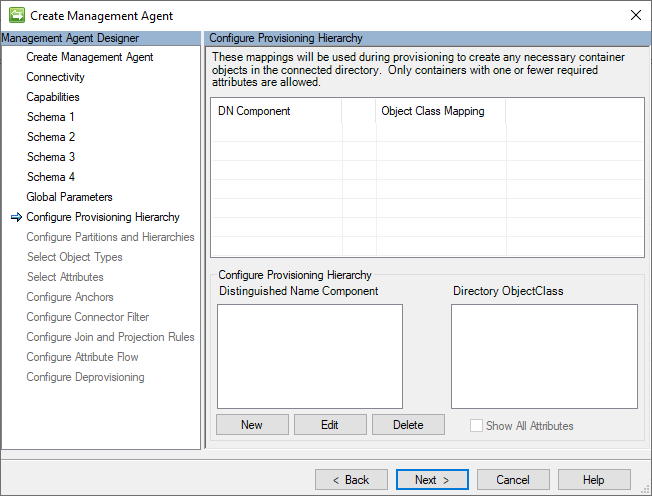
När du har kontrollerat att inställningarna matchar de angivna värdena klickar du på knappen Nästa.
Partitioner och hierarkier
Den generiska CSV-anslutningsappen skapar ett distinkt unikt namn (DN) för varje användar- och grupppost i dess anslutningsutrymme, enligt detta LDAP-format:
CN=[ANCHOR_VALUE],Object=User|Group,O=CSV
Följande bild är ett exempel på sidan partitioner och hierarkier.
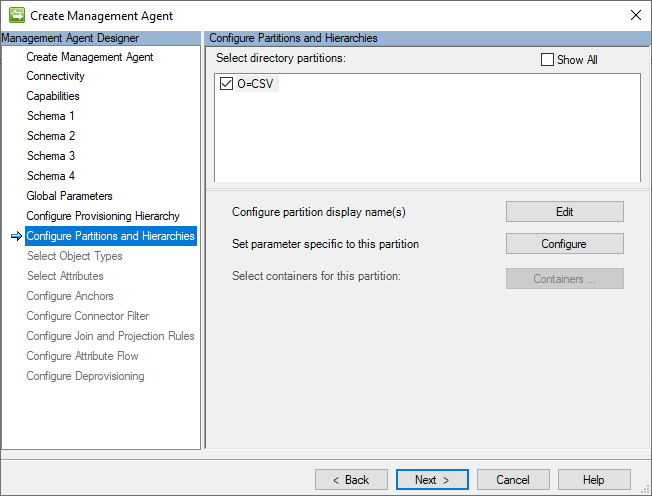
När du har kontrollerat att inställningarna matchar de angivna värdena klickar du på knappen Nästa.
Objekttyper
Den generiska CSV-anslutningsappen kräver att minst objekttypen Användare anges. Valet av gruppobjekttyp är valfritt.
Följande bild är ett exempel på sidan Objekttyper.
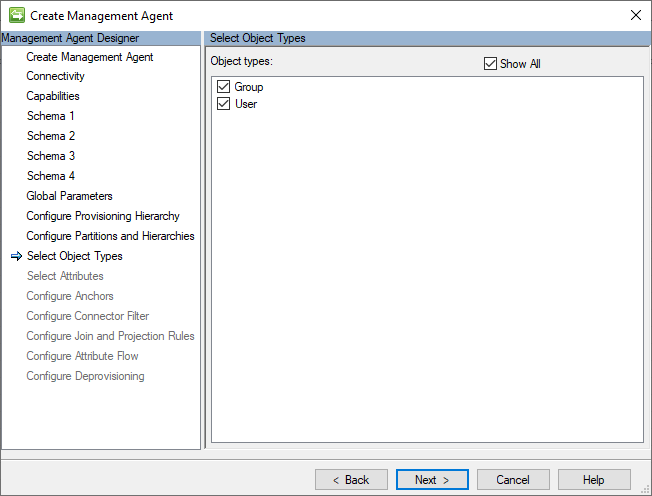
När du har kontrollerat att inställningarna matchar de angivna värdena klickar du på knappen Nästa.
Attribut
Den här sidan visar en normaliserad lista över alla attribut i alla markerade objekttypsscheman.
Följande bild är ett exempel på sidan Attribut.
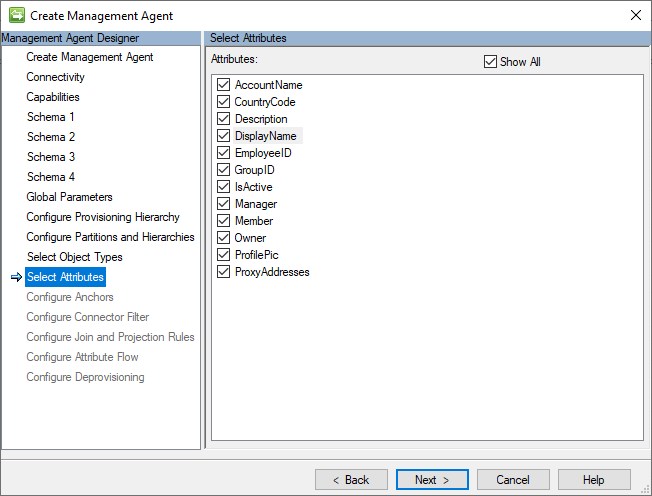
När du har kontrollerat att inställningarna matchar de angivna värdena klickar du på knappen Nästa.
Not
Fästpunktsattribut krävs alltid för att GCSV-anslutningsappen ska fungera korrekt.
Ankare
Den generiska CSV-anslutningsappen stöder inte användning av komplexa fästpunkts- eller fästpunktsattributkonfigurationer som skiljer sig från motsvarande objekts CSV-fils ankar-ID-fältbeteckning. Det är därför fästpunktsmarkeringsfälten är låsta. Om du vill göra en ändring i ankarattributbeteckningen går du tillbaka till schema 2 (identitets- och referensfältkonfigurationer) sidan.
Följande bild är ett exempel på sidan Anchors.
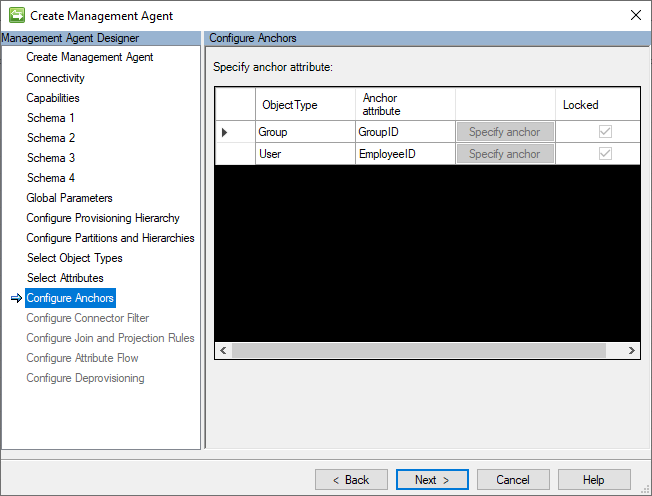
När du har granskat standardinställningarna på sidan klickar du på knappen Nästa.
Anslutningsfilter
Den här guiden använder inte några konfigurationer av anslutningsfilter. Det här avsnittet är här för att tillhandahålla kontinuitet i guiden.
Följande bild är ett exempel på sidan Anslutningsfilter.

När du har granskat standardinställningarna på sidan klickar du på knappen Nästa.
Regler för koppling och projektion
Den här guiden använder inte konfigurationer av kopplings- och projektionsregler. Det här avsnittet är här för att tillhandahålla kontinuitet i guiden.
Följande bild är ett exempel på sidan Kopplings- och projektionsregler.

När du har granskat standardinställningarna på sidan klickar du på knappen Nästa.
Attributflöde
Den här guiden använder inte konfigurationer av attributflödesregler. Det här avsnittet är här för att tillhandahålla kontinuitet i guiden.
Följande bild är ett exempel på sidan Attributflöde .

När du har kontrollerat att inställningarna matchar standardvärdena klickar du på knappen Nästa.
Avbeviljande av resurser
I den här guiden kommer vi inte att ändra standardinställningarna för avetablering av den här anslutningsappen. Det här avsnittet är här för att tillhandahålla kontinuitet i guiden.
Följande bild är ett exempel på sidan Avveckling.

När du har kontrollerat att inställningarna matchar standardvärdena klickar du på knappen Nästa.
Skapa en komplett importkörningsprofil
En fullständig importkörningsprofil krävs för att importera användar- och gruppidentitetsdata från CSV-posterna till anslutningsutrymmesobjekt.
Använd följande steg för att skapa en ny fullständig importkörningsprofil:
- Gå tillbaka till Synchronization Service Manager.
- Välj GCSV-hanteringsagenten.
- Högerklicka på den och välj Konfigurera körningsprofiler.
- Klicka på Ny profil.
Fönstret för att konfigurera körprofilen kommer att visas.
Ge körprofilen namnet
På sidan Profilnamn anger du därefter namnet Fullständig Import
Följande bild är ett exempel på profilsidan.

När du har kontrollerat att inställningarna matchar de angivna värdena klickar du på knappen Nästa.
Ange typ
På sidan Konfigurera steg väljer du Typ: Fullständig import.
Anslutningsfiltreringen fungerar på samma sätt i GCSV-anslutningsappen som i andra ECMA-anslutningsappar.
Följande bild är ett exempel på sidan Connector Filter.

När du har kontrollerat att inställningarna matchar de angivna värdena klickar du på knappen Nästa.
Konfigurationstyp för hanteringsagent
På sidan Konfigurationstyp för hanteringsagent kontrollerar du att partitionen O=CSV är markerad.

Lämna resten av inställningarna i sina standardvärden. Om du klickar på knappen Slutför skapas körprofilen.
Verifiera resultat
Det här avsnittet beskriver de steg som krävs för att verifiera resultatet av att skapa en ny GCSV-anslutning och importera användar- och gruppposterna från CSV-exempelfilerna.
Kör fullständig import
När du har skapat Kör-profilen använder du följande steg för att köra den nya fullständiga importkörningsprofilen:
- Gå tillbaka till Synchronization Service Manager.
- Välj GCSV-hanteringsagenten.
- Högerklicka på den och välj Kör.
- Välj Fullständig import och klicka på OK.
Verifiera fullständiga importåtgärdsresultat
Det borde finnas fem (5) tillägg baserat på innehållet i CSV-exempelfilerna:
Följande bild är ett exempel på resultatet av att ha importerat innehållet i CSV-exempelfilerna:

Granska GCSV-anslutningsutrymmet
När du har skapat Kör-profilen använder du följande steg för att köra den nya fullständiga importkörningsprofilen:
- Gå tillbaka till Synchronization Service Manager.
- Välj GCSV Connector hanteringsagent.
- Högerklicka på den och välj sökanslutningsutrymme.
- Lämna omfånget till standardvärdet underträd och klicka på knappen Sök.
Följande bild är ett exempel på hur fönstret för sökkontaktutrymme kommer att se ut.
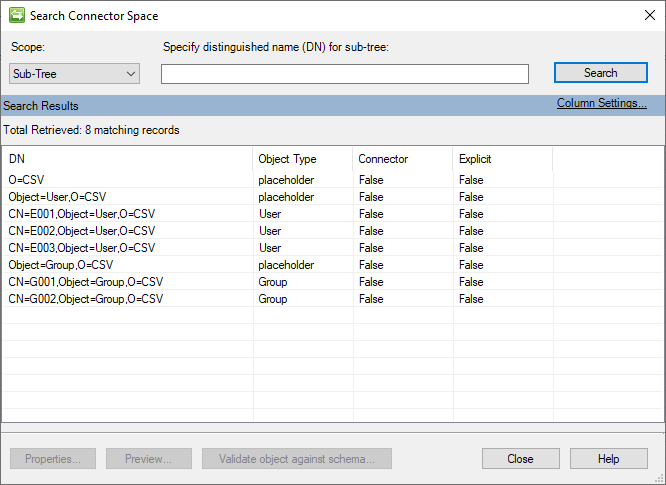
Verifiera användarobjekt
Välj ett av användarobjekten för inspektion. Följande bild är ett exempel på ett GCSV-anslutningsrumsobjekt för en användare:

Undersökning av fältet DisplayName visar hur en kvalificerad sträng parsades korrekt.
Om du klickar på knappen i posten ProxyAddresses visas att den flervärdessträngen också parsades korrekt i enskilda värden:

Verifiera gruppobjekt
Välja ett av gruppobjekten för inspektion. Följande bild är ett exempel på en grupps GCSV-anslutningsutrymmesobjekt:

Om du klickar på knappen i posten Medlem visas hur de relaterade posterna i gruppfilen har laddats korrekt som medlemmar i medlemsfilen.

Verifiera PowerShell-körningsloggar
PowerShell-exempelskripten i den här guiden är utformade för att lägga till en CSV-post i en central logg för att demonstrera att de har körts.
Standardplatsen för den här loggen är C:\GCSV\PS_Run_Ledger.csv.
När du öppnar loggen visas:
"DateTime","Stage","Name","Type","Description"
"3/17/2024 1:05:44 PM","Pre","Import","Full","The Pre-Import PowerShell script was executed successfully."
"3/17/2024 1:05:46 PM","Pre","Import","Full","The Post-Import PowerShell script was executed successfully."
Dessa två poster visar att både PowerShell-skripten före och efter import kördes framgångsrikt. Observera att fältet Typ anger att dessa PowerShell-skript kördes under en fullständig import. Den hämtar dessa värden från Indataparametern OperationType PowerShell som anger om skriptet kördes under en fullständig åtgärd eller deltaåtgärd.
Bilaga A – CSV-exempelfiler
Följande avsnitt innehåller DE CSV-filer som används i den här guiden.
CSV-fil för exempelanvändare
I konfigurationen av anslutningen antar den här guiden att filnamnet är ANVÄNDARE.CSV.
EmployeeID,DisplayName,AccountName,CountryCode,Manager,ProxyAddresses,IsActive,ProfilePic
E001,"Smith, John",JS001,1,,SMTP:john.smith@contoso.com;smtp:js001@contoso.com,True,SgBTADAAMAAxAA==
E002,"Doe, Jane",JD003,1,E001,SMTP:jane.doe@contoso.com;smtp:jd002@contoso.com,True,SgBEADAAMAAyAA==
E003,"Perez, Juan",JP003,1,E001,SMTP:juan.perez@contoso.com;smtp:jp003@contoso.com,False,SgBEADAAMAAyAA==
CSV-fil för exempelgrupper
I konfigurationen av anslutningsappen förutsätter den här guiden filnamnet för GROUPS. CSV.
GroupID,DisplayName,Description,Owner
G001,Test Group (G001),"This group is for teams A, B, and C",E002
G002,Test Group (G002),"This group is for teams D, E, and F",E003
CSV-fil för exempelmedlemmar
I konfigurationen av anslutningen antar den här guiden filnamnet MEDLEMMAR.CSV.
ParentID,MemberID,ObjectType
G001,E001,USER
G001,E002,USER
G001,E003,USER
G002,E001,USER
G002,E002,USER
G002,E003,USER
G002,G001,GROUP
G003,E001,USER
G003,E002,USER
G003,E003,USER
G003,G001,GROUP
Bilaga B – PowerShell-exempelfiler
I den här bilagan finns den uppsättning PowerShell-exempelskript som används i den här guiden. I följande avsnitt beskrivs några av de överväganden som bör göras när
Viktig
Användning av write-hostkommandon i PowerShell-skripten kommer att göra så att skriptets exekvering misslyckas.
Exempel på PowerShell-skript före import
I konfigurationen av anslutningsappen förutsätter den här guiden filnamnet för PRE-IMPORT.PS1.
param ([string]$OperationType)
[string]$stage = "Pre"
[string]$operation = "Import"
[string]$filePath = "C:\GCSV\PS_Run_Ledger.csv"
# Create a new record
$record = [PSCustomObject]@{
"DateTime" = (Get-Date).ToString()
"Stage" = $stage
"Type" = $OperationType
"Name" = $operation
"Description" = "The $stage-$operation PowerShell script was successfully executed before a $OperationType-$operation."
}
$record | Export-Csv -Path $FilePath -NoTypeInformation -Append
Exempel på PowerShell-skript efter import
I konfigurationen av anslutningsappen förutsätter den här guiden filnamnet för POST-IMPORT.PS1.
param ([string]$OperationType)
[string]$stage = "Post"
[string]$operation = "Import"
[string]$filePath = "C:\GCSV\PS_Run_Ledger.csv"
# Create a new record
$record = [PSCustomObject]@{
"DateTime" = (Get-Date).ToString()
"Stage" = $stage
"Type" = $OperationType
"Name" = $operation
"Description" = "The $stage-$operation PowerShell script was successfully executed after a $OperationType-$operation."
}
$record | Export-Csv -Path $FilePath -NoTypeInformation -Append
PowerShell-exempelskript för före export
I konfigurationen av anslutningsappen förutsätter den här guiden filnamnet för PRE-EXPORT.PS1.
param ([string]$OperationType)
[string]$stage = "Pre"
[string]$operation = "Export"
[string]$filePath = "C:\GCSV\PS_Run_Ledger.csv"
# Create a new record
$record = [PSCustomObject]@{
"DateTime" = (Get-Date).ToString()
"Stage" = $stage
"Type" = $OperationType
"Name" = $operation
"Description" = "The $stage-$operation PowerShell script was successfully executed before a $OperationType-$operation."
}
$record | Export-Csv -Path $FilePath -NoTypeInformation -Append
Exempel på PowerShell-skript efter export
I konfigurationen av anslutningsappen förutsätter den här guiden filnamnet för POST-EXPORT.PS1.
param ([string]$OperationType)
[string]$stage = "Post"
[string]$operation = "Export"
[string]$filePath = "C:\GCSV\PS_Run_Ledger.csv"
# Create a new record
$record = [PSCustomObject]@{
"DateTime" = (Get-Date).ToString()
"Stage" = $stage
"Type" = $OperationType
"Name" = $operation
"Description" = "The $stage-$operation PowerShell script was successfully executed after a $OperationType-$operation."
}
$record | Export-Csv -Path $FilePath -NoTypeInformation -Append